三星手机文件夹里怎么创建和管理文件?
在三星手机上整理应用和文件时,创建文件夹是提升效率的关键操作,无论是系统自带的应用管理,还是浏览器、文件管理器中的内容分类,文件夹功能都能让界面更整洁、查找更便捷,以下将分场景详细介绍三星手机创建和管理文件夹的方法,涵盖不同系统版本的操作细节及实用技巧。

桌面应用文件夹创建与管理
三星手机的桌面支持将多个应用图标合并到同一文件夹中,操作简单直观,适合整理常用应用。
基础创建步骤
- 长按应用图标:在桌面主界面或应用列表中,长按需要加入文件夹的应用图标,直至图标开始震动或出现菜单选项。
- 拖拽至目标位置:将长按的应用图标拖拽到另一个应用图标上,当两个图标重叠时,系统会自动生成一个默认名称的文件夹(如“文件夹1”),并合并两个应用。
- 重命名与添加更多应用:点击文件夹打开预览界面,顶部会出现“重命名”按钮(部分系统版本需长按文件夹进入编辑模式),输入自定义名称后点击“确定”,若需添加更多应用,只需重复上述长按拖拽操作,将其他应用拖入文件夹即可。
进阶操作技巧
- 调整文件夹内布局:部分三星One UI系统(如One UI 4.0及以上)支持在文件夹内切换网格布局(3x3、4x4等),长按文件夹进入编辑模式后,点击“设置”图标可调整排列方式。
- 快速访问文件夹内应用:在桌面文件夹预览界面(不打开文件夹),长按某个应用图标可直接启动,或选择“卸载”“分享”等操作。
- 隐藏文件夹:若需隐藏私密文件夹,可在桌面设置中开启“隐藏应用”功能(路径:桌面设置→隐藏应用/屏幕锁定→添加隐藏应用),将需隐藏的应用拖入隐藏列表,桌面不会显示图标,需通过搜索或特定手势才能访问。
不同系统版本的差异处理
三星手机系统版本(如One UI 3.0/4.0/5.0)在文件夹操作上存在细微差异,以下是常见场景的适配方法:
| 系统版本 | 重命名入口 | 多应用拖拽限制 | 隐藏功能位置 |
|---|---|---|---|
| One UI 3.0及以下 | 长按文件夹→“重命名” | 单文件夹最多16个应用 | 桌面设置→安全→隐藏应用 |
| One UI 4.0及以上 | 文件夹打开后顶部“重命名”按钮 | 单文件夹最多20个应用(部分机型) | 桌面设置→屏幕锁定→隐藏应用 |
文件管理器中的文件夹创建与管理
除了桌面应用,三星手机自带的“文件管理器”(Samsung Files)也支持创建文件夹,用于整理文档、图片、视频等本地文件。
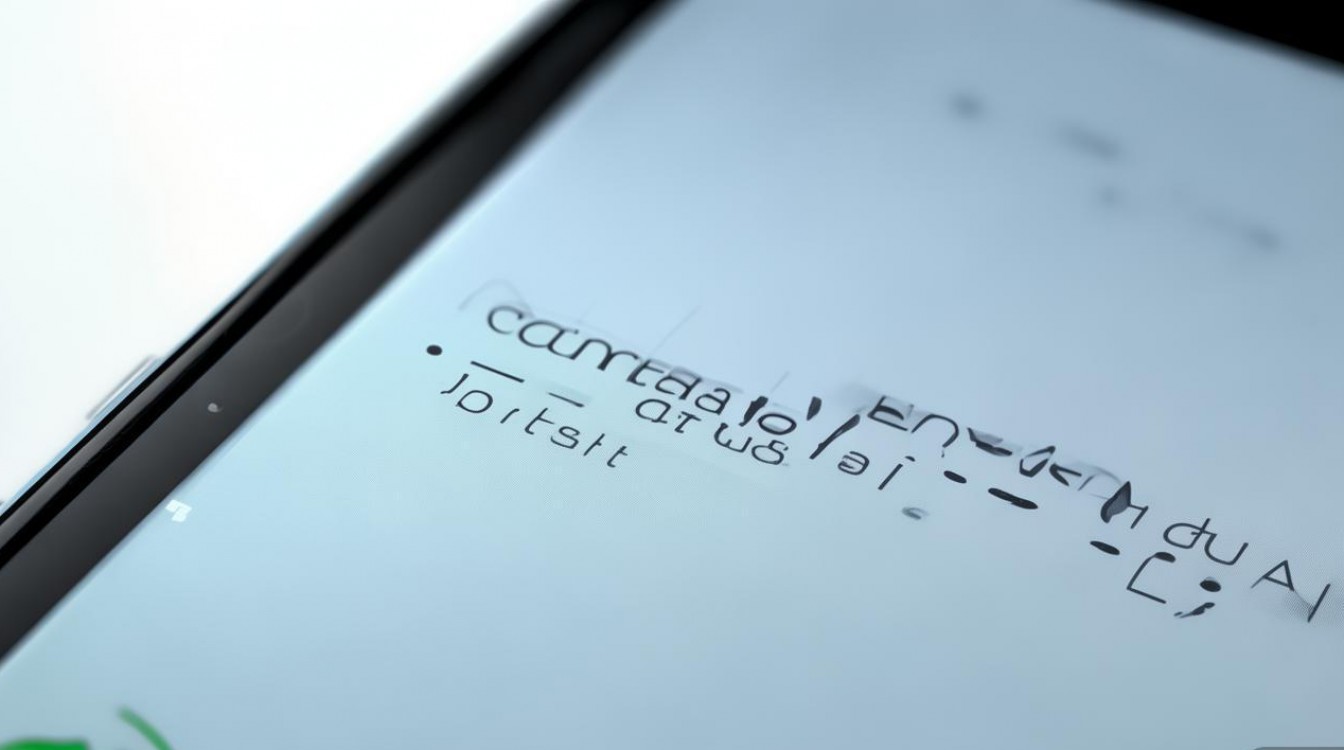
基础创建步骤
- 打开文件管理器:在应用列表中找到“文件管理器”(图标通常为黄色文件夹),或通过桌面搜索栏直接打开。
- 进入目标目录:根据文件类型选择内部存储路径(如“DCIM”存图片、“Download”存下载文件),或插入SD卡后选择相应路径。
- 新建文件夹:点击右上角“菜单”图标(三个竖点)→选择“新建文件夹”,输入名称后点击“确定”,文件夹会出现在当前目录列表中。
文件移动与整理技巧
- 批量移动文件:长按一个文件选中,再点击其他文件多选,点击右下角“移动”图标,选择目标文件夹即可批量整理。
- 重命名/删除文件夹:长按文件夹图标,在弹出的菜单中选择“重命名”或“删除”,删除前需确认文件夹内无重要文件(部分系统会提示清空内容)。
- 创建子文件夹:在已创建的文件夹内重复上述“新建文件夹”操作,可建立多级分类目录(如“图片→旅行→2023”)。
浏览器下载文件夹整理
使用三星浏览器(Samsung Internet)下载文件时,默认保存在“内部存储/Download”目录,可通过文件夹功能分类管理。
操作流程
- 查看下载文件:打开浏览器→点击底部“菜单”→“下载”,或通过文件管理器进入“Download”目录。
- 创建分类文件夹:在“Download”目录中新建文件夹(如“文档”“视频”“安装包”),将下载的文件按类型拖入对应文件夹。
- 设置浏览器默认下载路径:若需直接保存到指定文件夹,打开浏览器→“设置”→“下载内容”→“下载位置”,选择自定义路径(需提前创建好文件夹)。
注意事项与常见问题
- 文件夹数量限制:桌面文件夹数量无明确上限,但受桌面页面容量限制(默认3-5页,可通过“桌面设置→页面”添加页面);文件管理器中文件夹数量仅受存储空间限制。
- 应用无法拖入文件夹:若部分系统应用(如电话、设置)无法拖入文件夹,可能是系统限制,建议通过“隐藏应用”功能处理。
- 文件夹同步问题:若使用三星云备份,桌面文件夹布局会同步,但文件管理器中的文件夹需手动备份(通过文件管理器→“菜单”→“三星云”)。
相关问答FAQs
Q1:三星手机桌面文件夹可以设置密码吗?
A:目前三星系统原生不支持为桌面文件夹设置独立密码,但可通过“安全文件夹”功能实现类似效果:打开“设置”→“安全和隐私”→“安全文件夹”,登录三星账户后创建安全文件夹,将私密应用或文件拖入其中,需通过生物识别或密码才能访问。
Q2:如何恢复误删的文件夹?
A:若删除的是桌面文件夹,恢复方法如下:①通过桌面搜索栏输入文件夹名称,若系统缓存未清除,可能显示已删除应用,长按选择“重新安装到桌面”;②若文件管理器中的文件夹被删除,可打开“文件管理器”→“菜单”→“回收站”(部分机型支持),找到文件夹后长按“恢复”;③若未开启回收站或已清空,可通过三星云备份(路径:设置→三星账户→云备份→恢复数据)找回。

版权声明:本文由环云手机汇 - 聚焦全球新机与行业动态!发布,如需转载请注明出处。












 冀ICP备2021017634号-5
冀ICP备2021017634号-5
 冀公网安备13062802000102号
冀公网安备13062802000102号